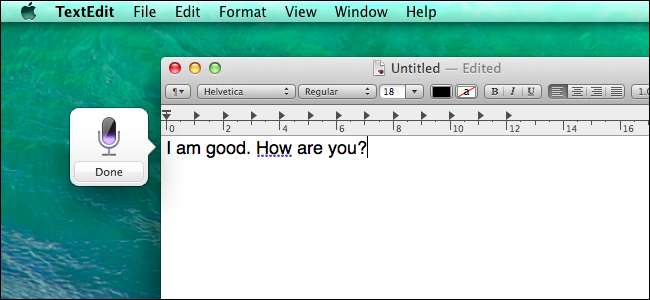
Počítače Mac mají vestavěný hlasový diktát, který umožňuje místo psaní mluvit. Tato funkce funguje spíše jako hlasový diktát v mobilním operačním systému , a méně jako složitější Funkce rozpoznávání řeči nalezená ve Windows .
OS X Mavericks obsahuje funkci „Vylepšený diktát“. Umožňuje vám používat Hlasový diktát offline a zobrazuje text, když mluvíte, takže můžete přesně vidět, jak je vaše řeč interpretována.
Nastavte vylepšený diktát
Nejprve musíte povolit funkci Diktování. Klikněte na nabídku Apple v horní části obrazovky a vyberte Předvolby systému. Klikněte na ikonu Diktát a řeč v podokně Předvolby systému a zkontrolujte, zda je Diktát nastaven na Zapnuto.
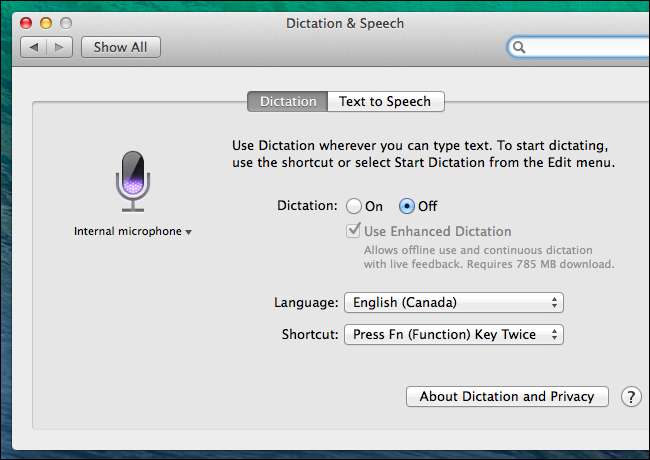
Povolte možnost Vylepšený diktát a váš Mac stáhne příslušný slovník ze serverů společnosti Apple. Poté bude schopen interpretovat váš hlas offline. Pokud Enhanced Dictation nepovolíte, vaše řeč bude odeslána na servery Apple a tam bude interpretována.
Odtud můžete také přizpůsobit svou zkratku pro diktát a to, kterou diktát mikrofonu používá. Fialový mikrofon se během hovoru rozsvítí, pokud vás Mac slyší.
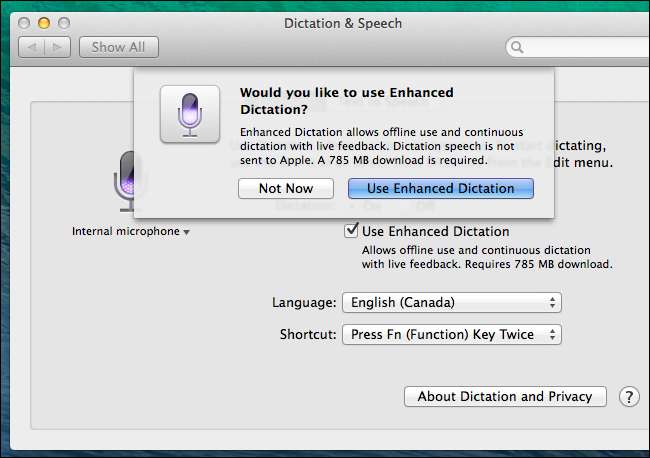
Používání hlasového diktátu
Chcete-li použít hlasový diktát v aplikaci na počítači Mac, nejprve vyberte textové pole v aplikaci. Dále dvakrát stiskněte klávesu Fn (Function) nebo klikněte na nabídku Úpravy a vyberte Spustit diktát.
Promluvte si se svým Macem a slova, která mluvíte, se začnou objevovat v textovém poli. Pokud jste nastavili vylepšený diktát, zobrazí se okamžitě. Pokud jste to ještě neudělali, musíte kliknout na Hotovo nebo znovu stisknout klávesu fn a váš hlas bude odeslán na servery Apple, kde bude interpretován a text bude vyplněn do vaší aplikace. Pokud jste nenastavili vylepšený diktát, můžete pokaždé mluvit až 30 sekund.
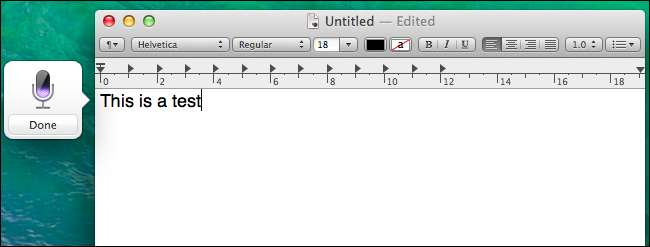
Fialový indikátor na mikrofonu by se měl během hovoru pohybovat. Pokud ne, váš Mac vás neslyší. V podokně Diktát budete muset přemístit mikrofon nebo nakonfigurovat, který mikrofon se používá.
Po dokončení diktování klepněte znovu na klávesu fn nebo klepněte na Hotovo, aby vás Mac přestal poslouchat.
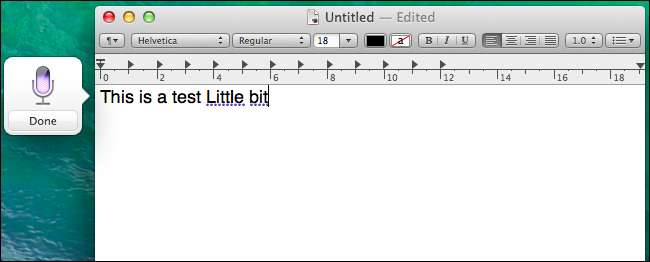
Diktátové příkazy
Stejně jako v jiných operačních systémech nebude Voice Dictation automaticky vyplňovat příslušná interpunkční znaménka, když budete normálně mluvit větu. Budete muset vyslovit interpunkční znaménka, která chcete psát. Například zadejte „daří se mi dobře. Jak se máš? “, Musíte říci„ Dělám si dobře období, jak se vám daří otazník. “
PŘÍBUZNÝ: Pomocí hlasového diktátu ušetříte čas na zařízeních Android, iPhone a iPad
Zde je úplný seznam příkazů hlasových diktátů, které můžete použít, přizpůsobené z Pomoc společnosti Apple stránky. Pokud máte iPhone nebo iPad, mějte na paměti, že jsou identické s hlasové příkazy používané v systému iOS společnosti Apple .
- Interpunkce: Apostrof (‘), otevřený držák ([) a zavřít závorku (]), otevřená závorka (() a uzavřená závorka ()) otevřená závorka ({) a zavřít ortézu (}), otevřený úhelník (<) a úzký úhelník (>), dvojtečka (:), odstavec (,), pomlčka (-), elipsa nebo tečka tečka tečka (…), vykřičník (!), pomlčka (–), doba nebo směřovat nebo tečka nebo tečka (.), otazník (?), citát a koncová nabídka (“), zahájit jednoduchou nabídku a konec jediné nabídky (‘), středník (;)
- Typografie: Ampersand (&), hvězdička (*), zavináč (@), obrácené lomítko (\), lomítko (/), Ne (^), středová tečka (·), velká středová tečka (•), stupeň znamení (°), hashtag nebo znak libry (#), znak procenta (%), podtržítko (_), svislá čára (|).
- Měna: Znak dolaru ($), znak centu (¢), znak libry šterlinků (£), znak eura (€), Proč Singh (¥)
- Emotikony: Smějící se tvář se zkříženýma očima (XD), ohavný obličej (:-(), smajlíky (:-)), nevinná tvář (;-))
- Duševní vlastnictví: Značka autorských práv (©), registrovaný znak (®), značka ochranné známky (™)
- Matematika: Znaménko rovná se (=), větší než znaménko (>), méně než podepsat (<), znaménko minus (-), Násobení znamení (X), více znamení (+)
- Řádkování: nový řádek , nový odstavec , klávesa tab
Máte také kontrolu nad formátováním a řádkováním:
- Říci číslice nebo římské číslo a vyslovte číslo. Pokud například řeknete „osm“, bude vypadat jako 8 nebo VIII.
- Říci bez místa , něco řekni a pak řekni bez volného místa . Pokud například řeknete „dobrý den, pane“, vaše slova se zobrazí jako „gooddaysir“.
- Říci čepice na , něco řekni a řekni čepice pryč . Slova, která jste řekli, se objeví v názvu.
- Říci všechny čepice , něco řekni a pak řekni všechny čepice pryč . Slova, která jste řekli, se objeví ve VŠECH VELKÝCH PÍSMENECH.
- Říci všechny čepice a řekněte slovo - další slovo, které řeknete, se objeví ve VŠECH VELKÝCH PÍSMENECH
Vzhledem k tomu, že Funkce rozpoznávání řeči systému Windows je extrémně výkonný a může se cítit spíše jako nástroj přístupnosti než něco určeného pro masy, funkce Mac Voice Dictation je efektivnější a jednodušší. Je snadné začít používat bez dlouhého tréninkového procesu a budete se cítit dobře známí lidem, kteří používali hlasový diktát na smartphonech a tabletech. Ve skutečnosti je to extrémně podobné funkci hlasového diktování v systému iOS společnosti Apple.







